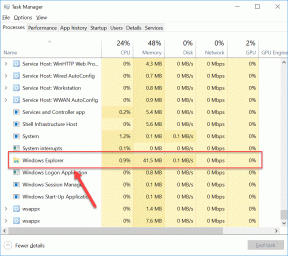IPhoneでiMessage通知が機能しない場合の上位7つの修正
その他 / / November 29, 2021
iOSのメッセージアプリは、SMSとiMessagesと呼ばれるインスタント機能をサポートしています。 iMessagesパーツを使用すると、写真やファイルなどをシームレスに通信および共有できます。 Appleエコシステムの他の人と。 ただし、アプリが ユーザーに通知しません 新しいメッセージの。 それはあなたを台無しにする可能性があります アプリでのコミュニケーション体験. それがあなたの現在の状況を説明している場合は、この投稿でiMessage通知を正常に戻すのに役立つ可能性のある7つの異なる修正を参照してください。

以下にリストされている微調整を行う前に、デバイスの再起動を試みることができます。 その簡単なトリックで、一部のiPhoneユーザーの問題は修正されました。 それを試しても問題が解決しない場合は、以下のいずれかの方法で解決します。
1. iMessageが有効になっていることを確認する
これは、デバイスで実行する最初のトラブルシューティングチェックです。 デバイスでメッセージングサービスが無効になっていると、iMessage通知がデバイスに届かなくなる可能性があります。 これは、SIMカードを交換した場合、または最近iPhoneで工場出荷時のリセットを実行した場合に発生する可能性があります。
iPhoneの[設定]メニューを起動し、[メッセージ]を選択して、iMessageをオンに切り替えます。 有効になっている場合は、オフとオンを切り替えます。

誰かにiMessageでテキストを送信してもらい、iPhoneがデバイスの通知センターに新しいメッセージの通知を表示するかどうかを確認します。
2. iMessage通知設定を確認する
iMessageがiPhoneに通知を表示することを許可されていることを確認することもできます。 iMessage通知アラートがロック画面または通知センターに表示されない場合は、通知設定で有効になっていることを確認してください。
ステップ1: iPhoneの[設定]メニューを起動し、[通知]を選択します。

ステップ2: 一番下までスクロールして、[メッセージ]を選択します。

ステップ3: [通知を許可する]オプションを切り替えます。

デバイスでこのオプションが有効になっている場合は、[アラート]セクションを確認し、iMessage通知を表示する場所と方法を構成します。
ステップ4: 最高のiMessage通知エクスペリエンスを実現し、メッセージを見逃さないようにするには、次のことを行う必要があります。 3つのアラートタイプ(ロック画面、通知センター、バナー)がすべて有効になっていることを確認します iMessage。

各アラートタイプをタップして、チェックされていることを確認するだけです。 また、バッジが有効になっていることを確認してください。
3. 連絡先の設定を確認してください
iMessage通知がiPhoneの一部の連絡先に対してのみ選択的に機能する場合は、影響を受ける連絡先の通知アラートをミュートまたは非表示にしていないことを確認してください。
ステップ1: iMessageを起動し、影響を受ける連絡先との会話を開きます。
ステップ2: チャット画面上部の連絡先アイコンをタップします。

ステップ3: 情報アイコンをタップします。

ステップ4: [アラートを非表示]オプションが有効になっている場合は、オフに切り替えます。

連絡先の会話を左にスワイプして、[アラートを表示]をタップすることもできます。

4. 不明な送信者のフィルターを無効にする
連絡先リストにない人からiMessage通知を受信していない場合は、不明な番号からの通知を除外するようにデバイスを構成できます。 これを修正するには、以下の手順に従ってください。
ステップ1: iOS設定メニューを起動し、[メッセージ]を選択します。

ステップ2: [メッセージのフィルタリング]セクションまでスクロールし、[不明な送信者をフィルタリング]オプションをオフに切り替えます。

これで、iPhoneは、連絡先リストに保存されていない不明な番号からの通知を受信するはずです。
5. 著名な配信を有効にする
アプリアイコンに(バッジとして)新しいiMessage通知が表示されない場合は、次の可能性があります。 (偶然かもしれませんが)通知で通知を静かに配信するようにメッセージアプリを設定します 中心。

通知を静かに配信するようにアプリが構成されている場合、アプリからの通知は音を鳴らさず、デバイスのロック画面に表示されません。 さらに、アプリのアイコンには通知バッジが付いていません。 Quiet DeliveryをiMessage(または任意のアプリ)で有効にすると、通知は通知センターにのみ表示されます。
iPhoneのロック画面または通知センターに古い/未読のiMessage通知がある場合は、iMessageのQuietDeliveryを簡単に無効にできます。
ステップ1: 未読の通知を左にスワイプして、[管理]を選択します。

ステップ2: 次に、[目立つように配信]ボタンをタップします。

[設定]メニューからiMessageのQuietDeliveryを無効にすることもできます。 [設定]> [通知]> [メッセージ]に移動し、[画面とバナーのロック]アラートをオン/有効にします。

6. サイレントモードを無効にし、邪魔しないでください
iMessageのサウンド/オーディオ通知を受信していませんか? デバイスがサイレントモードまたはサイレントモードに設定されていないことを確認してください。 どちらのモードでも、電話とアプリの通知は無音になります。
サイレントモードを無効にするには、(iPhoneの側面にある)リング/ミュートスイッチを上に移動します。 画面の上部に「サイレントモードオフ」の通知が表示されます。
「サイレント」オプションを無効にするには、iPhoneコントロールセンターのクラストムーンアイコンをタップします。 または、[設定]> [サイレント]に移動し、[サイレント]をオフに切り替えます。


7. iOSを更新する
iPhoneのOS機能のバグや不具合が原因でiMessage通知の問題が発生した場合は、オペレーティングシステムをアップグレードすると役立つことがあります。 [設定]> [一般]> [ソフトウェアアップデート]に移動します。 利用可能なアップデートがある場合は、[ダウンロードしてインストール]をタップしてOSのアップデートプロセスを開始します。

物事を見逃すことはありません
この時点でまだiMessage通知を受け取らない場合は、試してみてください iPhoneをリセットする. 問題が解決しない場合は、 デバイスをハードリセット/フォーマットする. ハードリセットを実行すると、iPhoneが工場出荷時のデフォルトに復元され、すべてのデータが消去されることに注意してください。 したがって、データの適切なバックアップがない限り、それを試みないでください。 上記の修正の少なくとも1つがiMessage通知の問題を解決することを願っています。
次は: iMessageを介してたくさんの写真、ビデオ、添付ファイルを受信しますか? 以下にリンクされている記事をチェックして、iOS13を実行しているiPhoneでそれらを削除する最良の方法を確認してください。